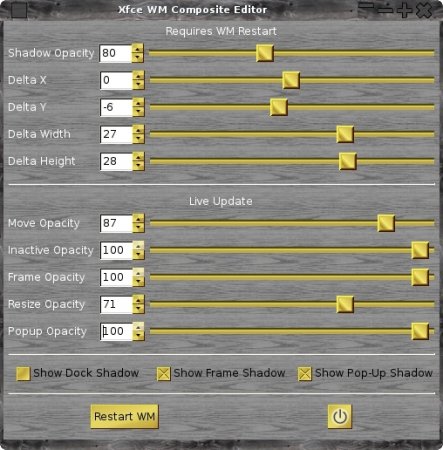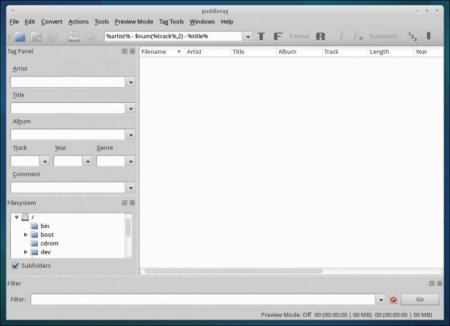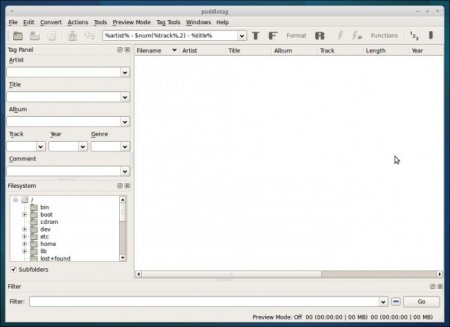Как-то наткнулся на одном сайте на статью про настройку Ubuntu 11.10. Статья понравилась и я решил написать нечто подобное, только про Xubuntu 11.10.
Так как это советы, то их придерживаться не обязательно (но я искренне надеюсь, что они кому-нибудь помогут).Как-то наткнулся на одном сайте на статью про настройку Ubuntu 11.10. Статья понравилась и я решил написать нечто подобное, только про Xubuntu 11.10.
Так как это советы, то их придерживаться не обязательно (но я искренне надеюсь, что они кому-нибудь помогут).
Система:
Первое, с чего бы хотелось начать — установите проприетарные драйвера nVidia или ATI.
Второе, установите проприетарные кодеки, дабы слушать музыку и смотреть видео разных форматов (пакет xubuntu-restricted-extras есть в Центре приложений и в Synaptic).
Установите Caffeine (значок программы устанавливается в область уведомлений (системный трей) и есть возможность поставить программу в автозагрузку). Эта программка позволяет быстро отключать скринсейвер (например, когда смотришь фильм или ролик в браузере):
sudo add-apt-repository ppa:caffeine-developers/ppa
sudo apt-get update
sudo apt-get install caffeine
Установщик пакетов Gdebi намного быстрее работает с пакетами .deb, чем Центр приложений (есть в том-же Центре приложений и в Synaptic).
Есть программа для удаления ненужных файлов BleachBit (программа русифицирована и интуитивно понятна (есть в Центре приложений и в Synaptic)).
Ubuntu Tweak – инструмент для настройки Ubuntu (взять можно с официального сайта: ubuntu-tweak.com).
Чтобы появилось сетевое окружение в Thunar, нужно установить пакеты
samba gvfs-backends и system-config-samba (последний пакет это GUI-настройка).
Чтобы в Thunar появился слева значок файловой системы нужно в строке Thunar прописать:
computer:///
Почему-то в дистрибутив не был включён значок раскладки клавиатуры, но это не такая уж большая проблема. Ставится просто:
sudo apt-get install xfce4-xkb-plugin
После чего в свойствах панели добавляете данный плагин на панель.
Если такие приложения как Skype, VirtualBox, LibreCAD и прочие, написанные на Qt не «вписываются» в общую тему оформления, то для того, чтобы изменить внешний вид Qt-приложений вам нужно отредактировать параметр /desktop/gnome/interface/gtk_theme в Gconf, а именно – вписать название своей темы. Чтобы это сделать откройте терминал и введите команду:
gconftool-2 --set --type string /desktop/gnome/interface/gtk_theme Название_темы
Для изменения темы иконок воспользуйтесь следующей командой:
gconftool-2 --set --type string /desktop/gnome/interface/icon_theme Название_темы
Но изменение иконок произойдёт, только если приложение пользуется системными иконками (например Puddletag). Если у приложения интегрированы свои иконки, то они не изменятся.
Данный способ проверен на Xubuntu 11.10. Если у вас не работает, то убедитесь, что gconf установлен.
Интернет:
Для пользования облачными хранилищами файлов можно воспользоваться Dropbox, Ubuntu One (есть в Центре приложений и в Synaptic).
Существует очень хорошая бесплатная программка Teamviewer для передачи файлов через интернет и доступа к удалённому рабочему столу teamviewer.com.
Офис:
Если Abiword и Gnumeric не пришлись по-душе, то смело удаляйте и ставьте более мощный Libre Office.
При удалении Gnumeric есть одна маленькая загвоздка: если удаляете программу через Центр приложений, то бывает иконка Gnumeric остаётся в меню. Для того, чтобы её убрать оттуда, откроем Synaptic и наберём в строке Gnumeric. Далее находим установленный пакет gnumeric-common, ставим галочку для его удаления. Значок Gnumeric из меню должен пропасть.
Игры:
Если устанавливать игры не из Центра приложений, то для того чтобы они работали необходимо проверить в Synaptic наличие установленных библиотек: libglew1.5, libalut0, libfltk1.1, libsdl-ttf2.0-0.
Внешний вид:
Самое интересное и увлекательное-это настройка внешнего вида системы под себя «любимого». Если установленных настроек маловато, то существует отличный портал xfce-look.org. Там можно много чего позаимствовать.
А теперь немного конкретики. Темы бывают двух типов. Тема окон (графическая оболочка, рамка) и тема интерфейса пользователя. Обе лежат в /usr/share/themes
в папке с названием темы.
Например, тема называется greybird. Она будет работать, если в этой папке лежит:
/xfwm4 – это набор рисунков, графическая составляющая окон плюс файл themerc c некоторыми параметрами отображения, например, количеством кнопок в заголовке окна и цветом шрифта заголовка.
/gtk-2.0 – там файл gtkrc с параметрами отображения виджетов.
В папке /usr/share/icons/ лежат значки (или иконки).
Наверное, многим известна тема иконок Faenza. Чтобы её установить наберём в терминале:
sudo add-apt-repository ppa:tiheum/equinox
sudo apt-get update
sudo apt-get install faenza-icon-theme
Немного о Compiz.
Спешу обрадовать любителей «свистоперделок» – в Xfce, а в частности в Xubuntu – Compiz работает! Для начала установим его из Центра приложений или из Synaptic. Затем откроем Диспетчер настроек\\Сеансы и запуск\\Автозапуск приложений\\Добавить. И добавляем следующее:
compiz –replace
и перезагружаем компьютер.
Советую не ставить Emerald, так как он грузит систему.
Я надеюсь, что данные советы помогли Вам настроить такую прекрасную операционную систему как Xubuntu.